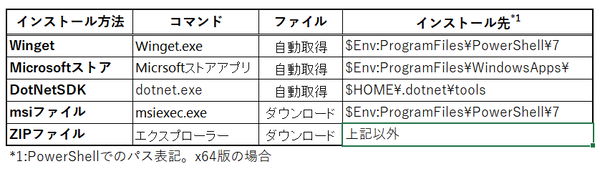PowerShellのインストール
PowerShellを今インストールするなら、最新版は.NET 8を使うVer.7.4となる。しかし、.NET 7を使うPowerShell Ver.7.3やその前のVer.7.2の方が、利用されている期間が長く、さまざまなバグが修正されていて“枯れている”といえる。大部分のソースコードは、前バージョンのものを使うため、新しいからといって枯れていないわけではないが、新規に追加・修正した部分があり、その部分の実績は新しいものほど短いものになる。
ただし、“枯れ”具合は、PowerShellをよほど使い込んでいないとわからないだろう。とはいえ、運が悪いとバグに行き当たることもある。どれにするかはご自分のリスクで判断していただきたい。なお、.NETが毎年11月にバージョンアップするため、PowerShellも毎年11月をメドにバージョンアップが行われる。
PowerShellは、winget、Microsoftストア、DotNetSDKからインストールが可能で、そのほかZIPファイル、MSIファイルをGitHub(https://github.com/PowerShell/PowerShell/releases)などからダウンロードして手動でインストールする方法がある。
このうち、推奨されるのは、winget経由でのインストールである。原則アップデートは、インストールと同じ方法でする必要があり、Wingetの場合、「ピン留め」機能で、バージョン固定やアップデート禁止などができるため制御がしやすい。
なお、Microsoftストアからのインストールは可能だがお勧めできない。Microsoftストアからインストールしたアプリは、原則インストール先フォルダへのアクセスが制限されるため、本格的な利用には向いていないのだ。
Wingetでは、インストールしたプログラムのアップデート(Upgrade)を制御する「ピン留め」がサポートされており、これを使って、特定のPowerShellを継続して使うことができる。ピン留めすることで、wingetのUpgradeサブコマンドの対象から除外される。詳しくは、過去記事(「Wingetにおける安定版v1.14からプレビュー版v1.16での新機能」)を参照してほしい。
また、PowerShellでは、安定版とプレビュー版は同時にインストールすることができる。
どのPowerShellを使うかは悩ましいところだが、システム管理などで複数のマシンで実行させるようなスクリプトを作らなければならない立場なら、インストール不要で仕様の安定しているWindows PowerShell上で開発し、余裕があればPowerShellでもスクリプトを検証しておくべきだろうか。
使い分けるのが面倒なら、選択は管理対象のマシンや実行環境とご相談といったところだが、まだWindows PowerShell一本槍でも構わないと思う。少なくとも緊急時にインストール不要でスクリプトを実行できる。利便性を取るか、安全性を取るかといったところか。

この連載の記事
-
第509回
PC
Windowsにも実装された、生成AIと他のシステムを接続するためのプロトコル「MCP」とは何か? -
第508回
PC
Scalable Vector Graphics(SVG)そもそも何なのか? -
第507回
PC
Windows 11の「開発者モード」とは何か? -
第506回
PC
Windows 11は早くも来秋登場の26H2プレビューの準備が始まる -
第505回
PC
結構変化しているWindows 11のエクスプローラーの基本設定を見直す -
第504回
PC
新しいOutlookとOutlook Classic、そろそろ古いOutlookとExchangeの組み合わせは引退の頃合いか -
第503回
PC
機能が増えたこともあり、寄せ集めから統合化に進むWindowsの便利ツール「PowerToys」 -
第502回
PC
Windows 11でBluetoothのオーディオ新規格「Bluetooth LE Audio」を試す -
第501回
PC
Windows 11 Ver.25H2での変更点、新機能を整理する -
第500回
PC
Windows 11 Ver.25H2が完成した -
第499回
PC
Windowsでの致命的だが回復可能なエラーに備える手段を2つ紹介 - この連載の一覧へ